用CorelDRAW做报纸排版Word格式文档下载.docx
《用CorelDRAW做报纸排版Word格式文档下载.docx》由会员分享,可在线阅读,更多相关《用CorelDRAW做报纸排版Word格式文档下载.docx(12页珍藏版)》请在冰豆网上搜索。
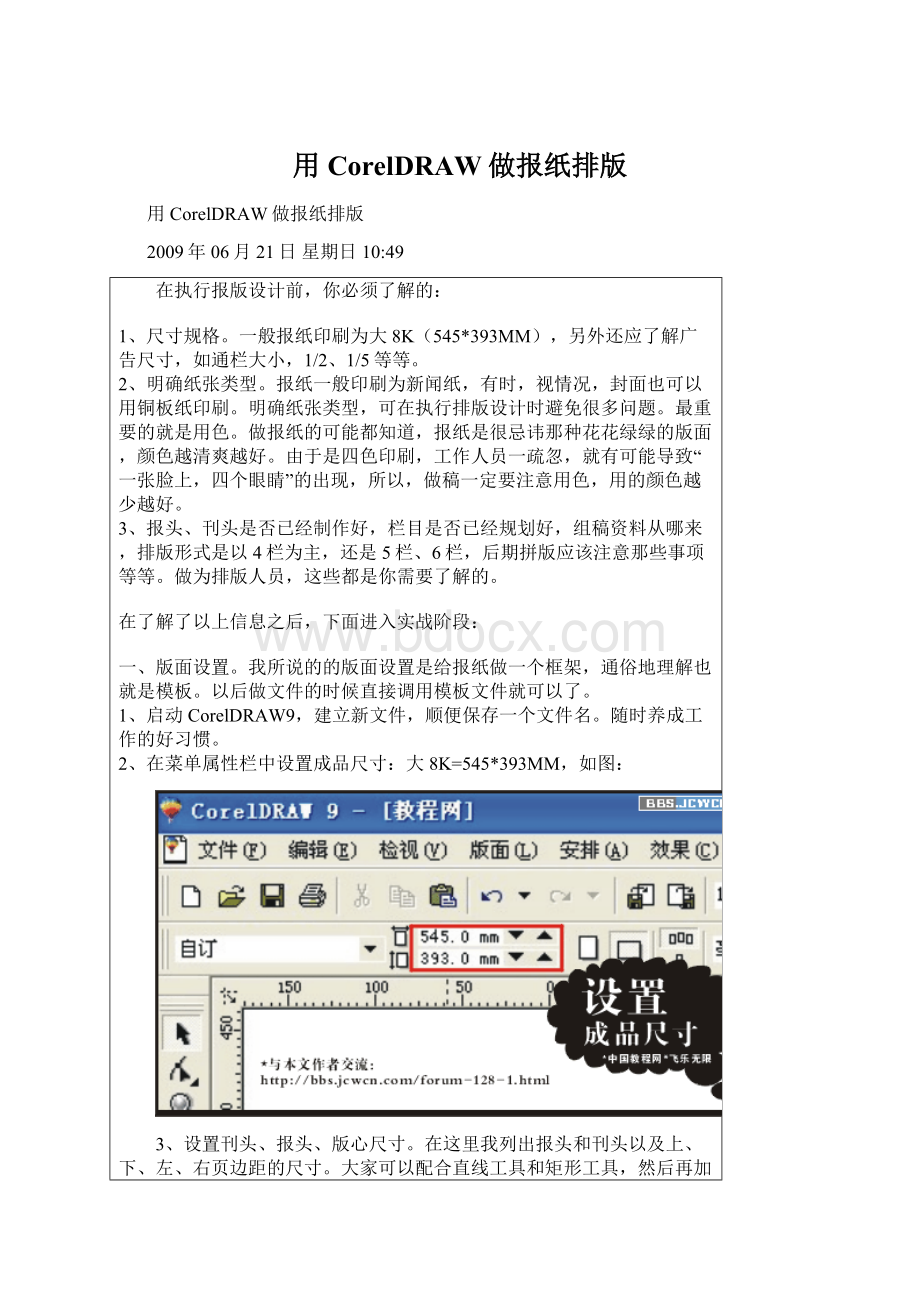
2、明确纸张类型。
报纸一般印刷为新闻纸,有时,视情况,封面也可以用铜板纸印刷。
明确纸张类型,可在执行排版设计时避免很多问题。
最重要的就是用色。
做报纸的可能都知道,报纸是很忌讳那种花花绿绿的版面,颜色越清爽越好。
由于是四色印刷,工作人员一疏忽,就有可能导致“一张脸上,四个眼睛”的出现,所以,做稿一定要注意用色,用的颜色越少越好。
3、报头、刊头是否已经制作好,栏目是否已经规划好,组稿资料从哪来,排版形式是以4栏为主,还是5栏、6栏,后期拼版应该注意那些事项等等。
做为排版人员,这些都是你需要了解的。
在了解了以上信息之后,下面进入实战阶段:
一、版面设置。
我所说的的版面设置是给报纸做一个框架,通俗地理解也就是模板。
以后做文件的时候直接调用模板文件就可以了。
1、启动CorelDRAW9,建立新文件,顺便保存一个文件名。
随时养成工作的好习惯。
2、在菜单属性栏中设置成品尺寸:
大8K=545*393MM,如图:
3、设置刊头、报头、版心尺寸。
在这里我列出报头和刊头以及上、下、左、右页边距的尺寸。
大家可以配合直线工具和矩形工具,然后再加以辅助导线进行调节,具体方式我就不在这里赘述了。
大家有什么不明白的可以跟帖询问。
*报头:
23.7*1.5CM
*刊头:
23.7*4.5CM
*上边距:
2CM
*下边距:
1.8CM
*左边距:
*右边距:
下图为规划好的CORELDRAW模板文件(尺寸仅供参考)。
二、执行排版设计。
版面设置完成后,如果组稿内容到位后就可以执行排版设计了,一般按报纸版面大小栏数可分为四栏、五栏和六栏,栏数越多,排版难度越高。
以下为常见的几种栏数:
★排版技巧:
①用文字工具拉动文本框进行图文排版,这时候可能有些朋友会问,你这样排版,那到最后文本框里的文字怎么转曲线啊。
呵呵,别急,听我慢慢给你解释。
如图:
②用文本框完成所有的版面设计并进行校对确认无误后,全选所有的文本框文字,输出WMF格式,出现提示对话框,如图:
重要提示:
输入WMF文件后,同样地再把这个文件输入进来,注意一点的是输入近来的时候你不要点鼠标,而是按回车键,这样它会自动放在原来的位置。
三、完稿拼版。
①写在拼版前。
在所有的工作进行完毕之后,接下来开始做拼版前的工作了。
首先是将所有的文字转成曲线(转曲线就是把文字转成路径),图片统一转为CMYK300象素,如果是黑白版转为灰阶就可以了。
请确认当前文件没有文字,所有的图都转为CMYK300象素后,右击鼠标,选择“文件信息”,查看当前文件是否还有未转的文字和RGB图。
(RGB是三色,印刷是四色CMYK专用,所以不能用RGB)最重要的一点,尤其是当你置入了PSD图后,对PSD执行旋转等操作后,记住一定再转一遍位图,否则印刷的时候很可能出现烂图)
如果你找不到未转的文字或图片,请执行菜单命令:
编辑→寻找与取代→寻找物件,开始新的搜寻。
如图(跟着我一步步走下去):
提示:
上面总共提供四种搜寻方式:
物件类型、填色、外框、特殊效果。
一般只在物件类型里点上美工文字和点阵图,点阵图主要看是否有RGB图。
耐心点,一个个地查找,知道把所有的文字转成曲线,把所有的RGB图转成CMYK。
②拼版。
完成以上工作后,接下来就是拼版了。
用手绘工具配合ctrl键划出直线,并设置为3MM,这也就是大家常说规矩线。
将微调设置为3MM,利用+号键进行复制、旋转移动,配合“对齐与分布”做好规矩。
做好后千万别忘了把规矩线改为CMYK四色模式(C100,M100,Y100,K100),如果是黑白,改为K100就可以了。
改好之后组合即可。
利用相同的方法做好其他的规矩线。
一般都是必须要做出血的,报纸属于特殊规格,不用裁切,一般加上规矩就可以了。
除过报纸,画册/彩页之类的可一定要加在成品尺寸的基础上再加3MM的出血,一定要记住了。
报纸的成品尺寸是大8K,拼版自然是拼头对头或者脚对脚的对开版了,附上常用开数表,希望对各位有用。
下面就是我做好的拼版模了。
导线中间空的地方就是版心,也就是文章广告等内容所在的地方,日后做好文章后直接放版心里一放就可以了,注意旋转180度哦,稍后打印一张拼版稿校对一下,没什么问题就可以发菲林印刷了。
写在教程后:
到此,这个教程也算是告一段落了。
说实在的,这是我真正意义上一篇与报纸视觉有关的教程,网络上这方面的教程并不是很多,希望这篇教程能给更多从事DM传媒行业的人带来一些帮助,那么我的初衷也就达到了。
欢迎大家提出批评改进意见.